Trong bài viết này, chúng tôi sẽ cung cấp cách cấu hình Nginx trên localhost và sử dụng kỹ thuật fake IP domain cho trang web của mình. Fake IP domain là một kỹ thuật cho phép bạn sử dụng IP localhost là 127.0.0.1 để chạy website. Điều này có thể hữu ích cho nhiều mục đích khác nhau, chẳng hạn như:
- Kiểm tra trang web của bạn trước khi đưa nó ra mắt trực tiếp
- Thử nghiệm các thay đổi đối với trang web của bạn mà không ảnh hưởng đến người dùng trực tiếp
Các bước cấu hình Nginx trên Localhost và Fake IP domain
Trong bài viết trước chúng tôi đã có bài viết hướng dẫn cài đặt Nginx trên Linux và tổng quan về các thư mục trong Nginx. Bây giờ hãy chúng ta sẽ thiết lập cấu hình để sử dụng trên localhost.
Bước 1. Tùy chỉnh cấu hình main config trong Nginx
Mở file /etc/nginx/nginx.conf và thêm vào cuối cùng 2 dòng sau:
sudo nano /etc/nginx/nginx.conf
include /etc/nginx/conf.d/*.conf; include /etc/nginx/sites-available/*.conf;
Ở cấu hình bên trên, chúng tôi đã thêm (include) vào 2 file config trong thư mục “conf.d” và “include” trực tiếp các file trong thư mục sites-available, vì vậy bạn sẽ không cần phải sử dụng lệnh ln -s symlink mỗi khi tạo cấu hình Nginx cho domain, website mới. Tệp cấu hình Nginx trên Localhost của chúng tôi bây giờ trông như sau:
user www-data;
worker_processes auto;
pid /run/nginx.pid;
events {
worker_connections 768;
# multi_accept on;
}
http {
sendfile on;
tcp_nopush on;
tcp_nodelay on;
keepalive_timeout 65;
types_hash_max_size 2048;
include /etc/nginx/mime.types;
default_type application/octet-stream;
ssl_protocols TLSv1.2 TLSv1.3; # Dropping SSLv3, ref: POODLE
ssl_prefer_server_ciphers on;
access_log /var/log/nginx/access.log;
error_log /var/log/nginx/error.log;
gzip on;
gzip_disable "msie6";
client_max_body_size 128M;
include /etc/nginx/conf.d/*.conf;
include /etc/nginx/sites-available/*.conf;
}Bước 2. Tạo cấu hình domain mới trong Nginx cho website
Để thêm cấu hình, như bạn đã biết, theo mặc định, tất cả các tệp cấu hình domain đều được lưu trữ trong thư mục /etc/nginx/sites-available. Bây giờ, hãy tạo một domain mới tại đây và thêm cấu hình cho Nginx trên cả localhost và máy chủ Linux cho trang web cụ thể.
sudo nano /etc/nginx/sites-available/ itsmeit.co.conf
server {
listen 80;
listen [::]:80;
root /var/www/vhosts/ itsmeit.co/httpdocs;
index index.html index.php;
server_name itsmeit.co www. itsmeit.co;
# Overrides logs defined in nginx.conf, allows per site logs.
access_log /var/log/nginx/ itsmeit.co.vhosts.log;
error_log /var/log/nginx/ itsmeit.co.vhosts.err;
location / {
try_files $uri $uri/ /index.php?$args;
}
}- listen: mặc định với port 80 sử dụng http
- root: đường dẫn chính xác đến thư mục chứa mã nguồn (source code)
- server_name: domain/tên miền
- access_log và error_log: đường dẫn để lưu file log nhật ký
Lưu file và khởi động lại Nginx, nếu có thông báo lỗi thì chạy lệnh “sudo nginx -t” để hiển thị chi tiết lỗi và sửa nó. Bạn cũng có thể mở file “/var/log/nginx/ itsmeit.co.vhost.err” để xem chi tiết lỗi.
sudo service nginx restart
Bây giờ bạn chỉ cần sao chép mã nguồn dự án của bạn vào bên trong thư mục mà bạn đã cấu hình trước đó. Trong hướng dẫn này chúng tôi đã đặt là “httpdocs”, vì vậy mã nguồn của chúng tôi sẽ nằm trong thư mục này.
Bước 3. Khởi tạo domain và chạy thử website
Chúng ta đang thiết lập domain cấu hình Nginx trên Localhost, vì vì vậy chúng ta sẽ cần gán IP localhost là 127.0.0.1 cho domain đó. Ví dụ: 127.0.0.1 itsmeit.co www. itsmeit.co.
Để làm điều này, hãy mở file hosts và gán IP cho domain của bạn (Fake IP domain).
sudo nano /etc/hosts
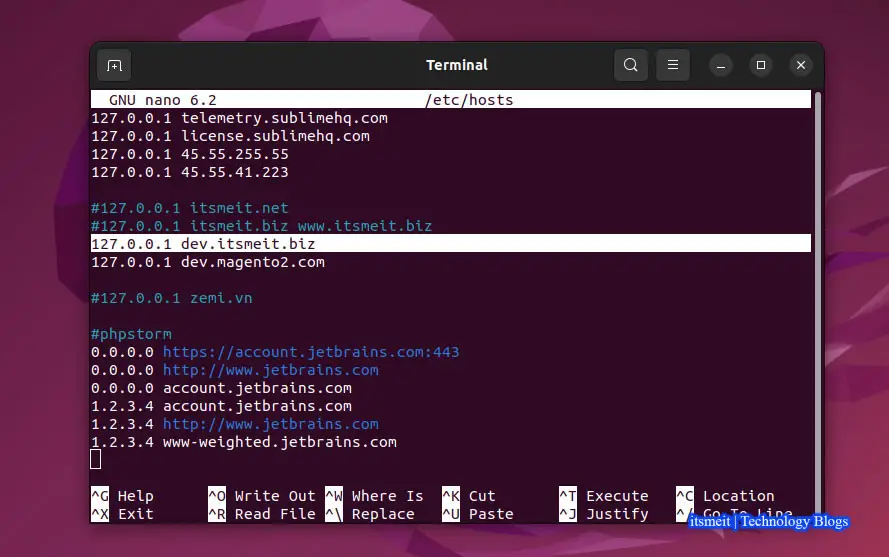
Như vậy là chúng tôi đã hướng dẫn cấu hình với các bước đơn giản trong nginx để chạy một website, Ngoài ra bạn có thể tham khảo thêm cách cấu hình Nginx khác nếu bạn sử dụng wordpress hoặc magento 2 .
– Advertising –





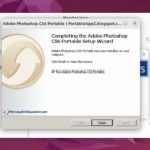
![[Guide] How to install MySQL 8.0 on Ubuntu 22.04 LTS - itsmeit.biz](https://itsmeit.co/wp-content/uploads/2022/09/how-to-install-mysql-8-0-on-ubuntu-22-04-lts-150x150.jpg)





